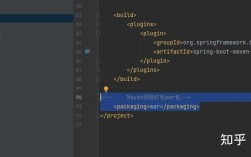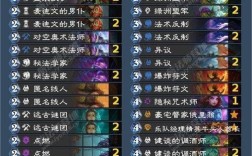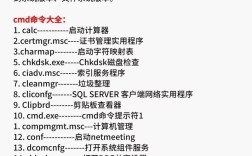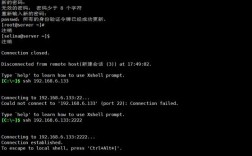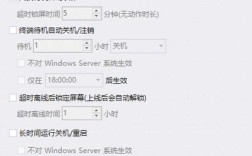在Linux系统中,通过命令行更新SVN(Subversion)仓库是日常开发中常见的操作,掌握相关命令能高效管理代码版本,SVN是一个开源的版本控制系统,用于跟踪文件和目录的变更,而命令行操作相比图形界面更灵活,适合自动化脚本和服务器环境。
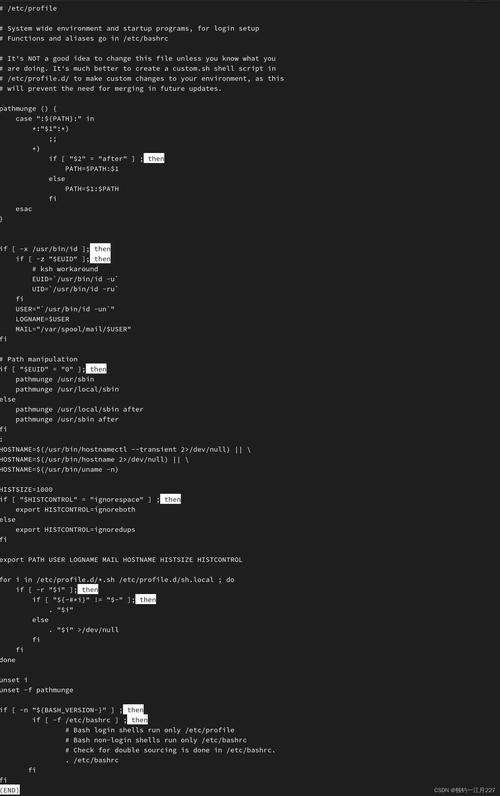
确保系统中已安装SVN客户端,在Debian或Ubuntu系统中,可通过sudo apt-get update && sudo apt-get install subversion安装;在CentOS或RHEL系统中,使用sudo yum install subversion或sudo dnf install subversion(适用于较新版本),安装完成后,可通过svn --version命令验证是否安装成功。
SVN更新命令的核心是svn update(可简写为svn up),该命令用于将本地工作副本更新为仓库中的最新版本,基本语法为svn update [路径] [选项],其中路径为可选参数,默认更新当前目录及其子目录,在项目根目录执行svn up,会递归更新所有文件,若只想更新特定文件,可指定文件路径,如svn up src/main.c。
更新命令的常用选项包括:-r或--revision,用于指定更新的版本号,如svn up -r 123将更新到版本123;-q或--quiet,静默模式,减少输出信息;--force,强制覆盖本地修改(慎用,可能导致未提交的更改丢失);--accept,解决冲突时的合并策略,如--accept mine-full优先保留本地修改。--depth选项可控制更新深度,例如svn up --depth immediat只更新直接子目录,不递归更新子子目录,适用于大型仓库的快速更新。
在团队协作中,SVN更新常与其他命令结合使用。svn status(简写svn st)可查看本地文件的修改状态,svn diff查看具体变更内容,svn commit提交本地修改,更新前建议先执行svn st确认无未提交的更改,避免冲突,若更新时遇到冲突,SVN会在冲突文件中标记<<<<<、>>>>>等分隔符,需手动解决后执行svn resolved标记冲突已解决。
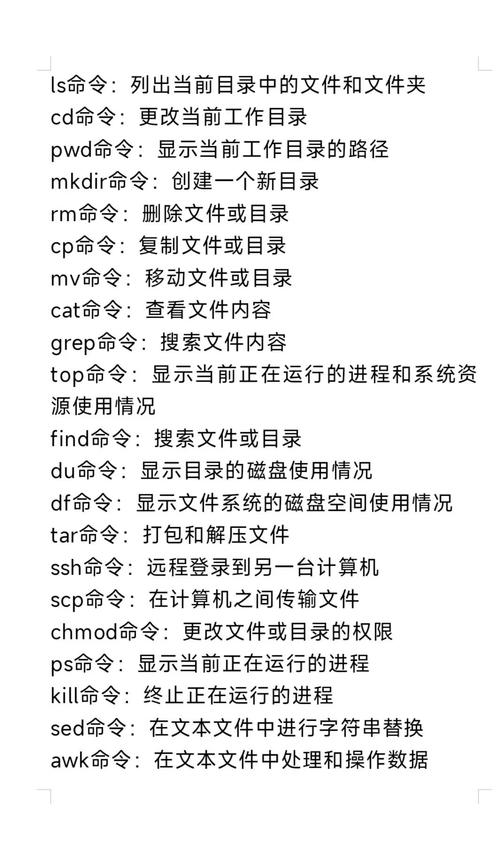
对于多分支或标签的开发场景,可通过svn switch命令切换工作副本的URL,实现分支切换与更新的结合,从主干切换到开发分支并更新:svn switch ^/branches/dev && svn up,若需更新整个仓库的URL结构(如服务器地址变更),可使用svn relocate命令。
以下是svn update命令常用选项的总结:
| 选项 | 全称 | 说明 | 示例 |
|---|---|---|---|
-r |
--revision |
指定更新版本号 | svn up -r HEAD(更新到最新版本) |
-q |
--quiet |
静默模式,减少输出 | svn up -q |
--force |
强制覆盖本地修改 | svn up --force |
|
--accept |
指定冲突解决策略 | svn up --accept mine-full |
|
--depth |
控制更新深度 | svn up --depth infinity(全量更新) |
在实际操作中,若更新过程中网络中断,SVN会记录已下载的部分,恢复网络后可继续执行svn up完成更新,对于大型项目,可使用svn update --set-depth infinity确保完整更新所有子目录。
SVN更新操作需注意权限问题,确保执行命令的用户有仓库读取权限,若仓库需要认证,可在首次访问时输入用户名密码,或通过~/.subversion/auth目录保存认证信息,对于HTTPS仓库,若使用自签名证书,可能需要通过--trust-server-cert选项跳过证书验证(不推荐生产环境使用)。
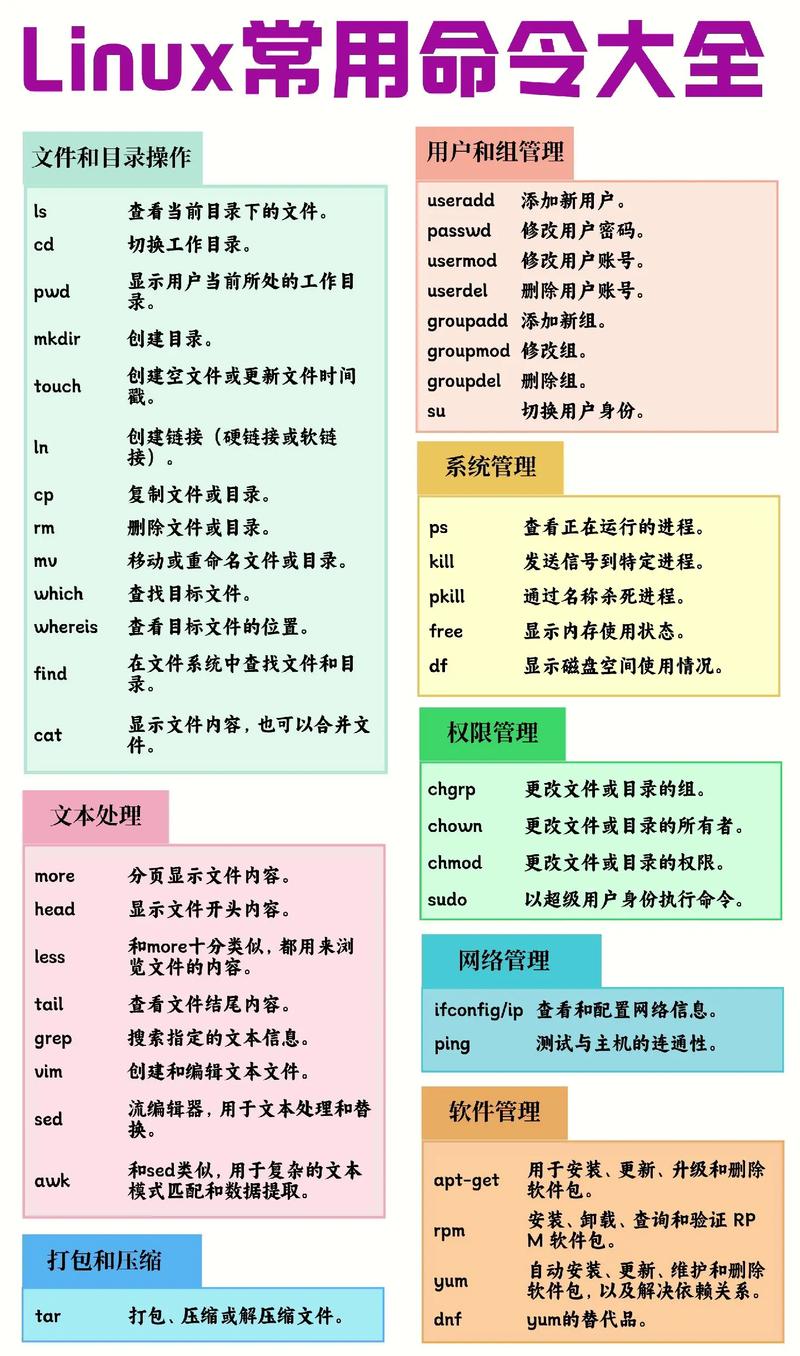
相关问答FAQs:
-
问:执行
svn update时提示“svn: E155010: Previous operation has not finished; run 'cleanup' if it was interrupted”怎么办?
答:此错误通常表示上一次SVN操作被中断(如强制关闭终端),可执行svn cleanup命令清理工作副本中的锁定状态,该命令会中断未完成的操作并释放资源,清理后重新执行svn update即可。 -
问:如何查看SVN仓库的更新日志?
答:使用svn log命令可查看仓库的提交历史。svn log -v显示详细日志(含修改文件列表),svn log -r 100:200查看指定版本范围的日志,svn log --limit 5显示最近5条提交记录,结合grep命令可过滤特定信息,如svn log | grep "bugfix"。